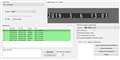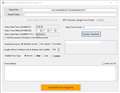このページのスレッド一覧(全966スレッド)![]()
| 内容・タイトル | ナイスクチコミ数 | 返信数 | 最終投稿日時 |
|---|---|---|---|
| 8 | 0 | 2019年4月2日 22:37 | |
| 3 | 3 | 2019年3月12日 16:59 | |
| 9 | 4 | 2019年3月2日 16:01 | |
| 3 | 1 | 2019年2月10日 10:52 | |
| 15 | 6 | 2019年2月9日 10:18 | |
| 27 | 3 | 2019年2月7日 21:49 |
- 「質問の絞込み」の未返信、未解決は最新1年、解決済みは全期間のクチコミを表示しています
またまた作例です。(^^;)
今回はモネの名画「日傘の女性」の絵を奥行感のある3Dとしてアニメーションさせてみました。
どこかのCMでこういうのを見たような記憶があります。
After Effectsを使用して、奥行のマップを作り、それを絵画に適用し立体的なディストーションのアニメーションにしています。画像は編集画面です。
作った動画は1080pでYouTubeにアップしました。下記リンク。
https://youtu.be/Bf4MbnI5xgo
面白いので、色々な名画や写真を動かしてみようかなと思ってます。
![]() 8点
8点
動画編集ソフト・動画再生ソフト > MAGIX > VEGAS Pro 14
AVCHD撮影の撮影の時間情報はmtsファイルにpgsとして保存されるようです。
(パナソニックHC-V360Mで確認)
*カメラ設定で撮影時間を表示させる設定(撮影時の画面に表示)
以下の方法で撮影時絶対時間を表示できます。
*添付画像は(2019年3月6日)13時4分13秒時点
1.tsMuxeRGUIでmtsをdemuxしたpgsファイルをSubtitleEditでOCR抽出
Start time / End time / Duration のデータから
撮影スタート時間は [13:03:24.915](撮影時間は 00:04:39.825) と算出される。
2.VegasPro で 撮影動画(mts)に絶対時間を表示させる(年月日は除く)
(1)ビデオ・トラックに[Text]挿入して、テキストを消す
(2)メディアFXで[Timecode]
(3)ビデオ・トラックを挿入して動画を配置
(4)テキスト背景を[黒]にして、クロマキー(クロマキーヤー)で透過させる
(5)テキスト・トラックの再生長を撮影時間(00:04:39.825)に合わせる
(6)テキスト・イベントの[Timecode]表示を「絶対時間」に変更する
3.「絶対時間」に変更する方法
(1)テキスト・イベントを右クリック > 「プロパティ」 > [メディア]タブ
(2)タイムコードを 「カスタム・タイムコードを使用する」 > [時間]
(3)撮影スタート時間[13:03:24.915]を入力
![]() 2点
2点
siniperca2さん
こんにちは
貴重な情報ありがとうございます。
AVCHD撮影ではリアルタイム時刻表示が難しくなりましたね。
当方はリアルタイムに変化していく年月日時刻表示が必要な場合のみ、下記のツールでキャプション字幕として入れてます。表示をリモコンでオンオフできます。この場合はカメラメーカー機種に関係なくキャプションを入れられるどのソフトでも作れるのでいいです。
https://www.ffpri.affrc.go.jp/labs/anzen/DownLoadTIMESRT.html
書込番号:22524561
![]() 1点
1点
TIMESRT については、
以前に 色異夢悦彩無さん が紹介されたスレッドがあり、
時々利用していました。
SRTWizと併用です。
https://www.videohelp.com/software/SRTWiz
私はsupに変換した後に、
レンダリング映像に多重化する方法です。
(フォントの自由度もあります)
書込番号 22506602 の方法です。
書込番号:22524636
![]() 0点
0点
このような便利なソフトもありました。
TimeDateSRTCreator
動画の撮影年月日・時間情報を直接読み取って
TimeDateSRTを自動作成します。
(mediaInfoで情報 pgs がある場合)
Date Time Format は
Y : 年月 / M : 月日 / D : 年月日 / F : 年月日 時分秒 / G : 2019/03/12 時分秒
https://www.videohelp.com/software/TimeDateSRTCreator
書込番号:22527567
![]() 0点
0点
久々の作例スレです。またまた宇宙もの・・・(^^;)。
今回はNASAビテオギャラリー、JAXAイメージCG、NHKスペシャル等の3Dモーショングラフィックスシーンのクオリティを目標にしたものの、出来はそれらの足元にも及びませんが備忘を兼ねて書きます。
ハッブル宇宙望遠鏡が撮影した写真のデザインをベースに作りましたが、人間が行けない宇宙空間を臨場感のある3Dアニメーション化するのは面白いですね。
エリダヌス座方向にある[NGC1300]は、6100万光年彼方にある直径11万光年の棒渦巻銀河だそうです。すごい。
https://ja.wikipedia.org/wiki/NGC_1300
いやー、勉強になります。
作ったビデオはYouTubeに1080pでアップしました。NGC1300に超高速で近づいて行くシーンです。
https://youtu.be/wwaTcEeDalQ
【作成の概要】
・デザインをAfter Effectsに読み込んで、RG Trapcode Form 4プラグインのパーティクルで厚みを持たせ立体化。
・周りの星々はTrapcode Particular 4で3D空間に作成。Particularは3Dスペースで扱えてやはり良いです。
・銀河中心の光はVideoCopilotのOptical Flaresで作成。
・After Effectsで3D空間のカメラワークアニメーション。レンズは35mm設定。
・Premiere Proへダイナミックリンクして、BGM等を付けAdobe Media Encoderで書き出し。
こんな感じです。
![]() 7点
7点
透けて見えている遠方の銀河(たくさんある)は、加工前に取り除いておいた方が良いかなと思いました。
オレンジ〜赤でぼやけて映っている物は、ほとんどがそうです。
書込番号:22500204
![]() 1点
1点
KAZU0002さん
書き込みありがとうございます。
そうですね、もう少し調整が要るかも知れませんね。
今度は、探査機もワープして入れてみようかな。(^^♪
書込番号:22500996
![]() 0点
0点
siniperca2さん
こんにちは、書き込み有難うございます。
HitFilm Proのパーティクルで作られたんですね。
粒子がランダムで、ブラックホールの中みたいです。
当方はここしばらく、パーティクル系をいじってます。
水や液体の表現を次に試しているところで、また作例をアップしてみたいと思います。
書込番号:22503945 スマートフォンサイトからの書き込み
![]() 0点
0点
静止画像をanimationすることがあって、
HitFilmPro の Pupett Tool (Effect > Distort > Puppet) を使ってみました。
こんなものを複数作り、組み合わせて
漫画チックなイントロを作ろうと考えていますが・・・
![]() 3点
3点
siniperca2 さん
こんにちは
パペットツールは楽しいですね。
ちょっとしたアニメを作るのにいいです。
パペットツールはあまり使ってなかったですが、これも利用しようと思いました。
書込番号:22455684
![]() 0点
0点
動画編集ソフト・動画再生ソフト > MAGIX > VEGAS Pro 14
VEGAS Pro 16の4回目のアップデート(ビルド361)来てますね。
公式のリリースノート(下記リンク)によれば、今回のアップデートは主に各種のクラッシュ対策用のバグフィックスですね。
https://www.vegascreativesoftware.info/us/forum/vegas-pro-16-update-4-build-361--114514/
ダウンロードはこちら
http://rdir.magix.net/?page=TXCZ0TBOYSA9
![]() 7点
7点
ソースネクスト版のVEGAS Pro 16もビルド361にアップデートされたみたいですね。たまたまマイページのファイルをダウンロードして気づきました。MAGIX版のビルド361と何が違うのか(単に日本語化しただけなのかな)リリースノートがないので判りませんが・・・。
書込番号:22446345
![]() 1点
1点
ココアの父さん
今晩は
情報ありがとうございます。
ソースネクスト日本語版も今回はあまり遅れなくアップデートがあったようですね。アップデートの明示的なアナウンスが欲しいですね。
当方もやってみようかな。
あと、ココアの父さんに刺激されて、当方もDaVinci ResolveのStudio版を導入しました。カラコレではResolveに慣れてきたので入れました。
しかし最新のResolve 15は凄いですね。Fusion機能が内蔵されてハイエンドのNLEソフトになっちゃいました。
Adobe等のようにPremiere ProとAfter Effectsをリンク編集する面倒がなく、Resolveの1つでコンポジットまで可能でいいです。
Fusionはノードベースで組み立てるので、当方も勉強中です。
ResolveとFusionを使いこなせたらハリウッド。夢ですね。
書込番号:22448025
![]() 0点
0点
>色異夢悦彩無さん
コメント有難うございます。
仰るようにアップデートの内容を示すリリースノートは欲しいですよね。
あ、師匠も遂にResolve Studio導入されたんですね。おめでとうございます。で、折角の機会なのでお伺いしたいのですが、師匠はVEGASからResolveに編集データを渡す(=Export)際に、どの形式(Final Cut 7/Resolve, Final Cut X, Avid AAF等)を使用されてますか?で、その形式の場合、どの程度のVEGASの編集データをResolveに渡すことができてますでしょうか?
私は、VEGASの編集方法に慣れ過ぎてしまっているので、Resolveを使ってカラコレを行う場合でも既にVEGASで全ての編集を終えてしまっている事が多いのですが、編集終了の状態のデータ(しかもマルチカム編集)をResolveに丸ごと渡すことはどの形式を使っても(色々調べてみましたが)現実的に不可能なように思えるんですよね。これができると本当に助かるんですが、良いデータ渡しの方法がありますでしょうか?
いっそのことResolveで編集から始めれば、って思うんですが、そこはそれ、やっぱりVEGASの方が編集段階では使いやすくって・・。結局、Resolveは、今の所、必要に応じてプロジェクトメディアファイルを読み込んでカラコレを施し、中間ファイルで書き出しておいてそれをVEGAS上で最終的にレンダリングする直前に置き換えてやる、というやや幅の狭い使用スタイルになっています。
書込番号:22449322
![]() 1点
1点
ココアの父 さん
今晩は
Resolveでのカラコレですが当方は大したことをしておらず、主に素材ベースの調整に利用しています。
Resolveで調整後にVegas Pro(VP)やPremiere Pro(Pr)で使う場合はResolveのデリバーで中間コーデックに書き出しての利用です。
VPでカット等した編集をResolveに渡す場合の話ですが。
基本的にVPやPrで編集したものについて、付加したエフェクト類はそのままResolveに渡せないことはご承知と思います。当方が渡す場合はカット等の粗編集分に限っています。複雑な編集をしたものを渡した経験は無いです。
渡す方式は、当方はFinal Cut Pro 7のxmlを使ってます。
あと、少し長いですがポイントを書いてみます。Prと違ってVPに参考になる記事が見当たらないので、当方の我流です。
ご承知ならご容赦ください。
[前準備]
・xmlでやり取りするためのフォルダを用意する。フォルダ名は「FCP7 XML」にして、その中に「今回編集名 XML」としてます。
[VPで編集してxmlをエクスポート]
・「今回編集名 XML」フォルダに素材を入れておき、それを読み込んでカット編集等をしてエクスポートで「Final Cut Pro 7/Davinci Resolve(*.xml)」を選択。
・出た[アーカイブ]画面で、「今回編集名 XML」フォルダを指定してOKすると高速にxmlファイルを書き出す。xmlのファイル名はVPのプロジェクト名が使用される。
[Resolveでの読み込みとカラコレ]
・Resolveの[ファイル]の[Import Timeline]で、「AAF、EDL、XMLの読み込み」を選択。
・参照先でエクスボートしておいたxmlファイルを指定して開くと、「XMLをロード」の画面に。
・この画面で念のため[ミックスフレームフォーマット]が「Final Cut Pro 7」になっていることを確認してOK。
もしフッテージ(素材)が見つからない旨の注意が出たら「今回編集名 XML」のフォルダを指定する。
・これでResolveのメディアプールにフッテージも読み込まれ、VPで編集した状態がResolveのタイムラインに反映する。
ここまで、無劣化。
・Resolveでカラコレする。
[Resolveでの結果書き出しとVPでの読み込み]
・Resolveで再度カット編集等をした場合の結果はタイムラインの情報をResolveのxmlで書き出してその構造のみをVPで読み込めるが、Resolveでカラコレしたカラー情報は渡せないので、Resolveではあくまで「デリバー」で書き出し、その中間コーデックのファイルをVPで読み込んで使うことになると思います。
Resolveで書き出す中間コーデックは当方は主にCineFormを使ってます。
以上長々と備忘を兼ねて書いてしまいました。もっと良い方法等がありましたらご教示宜しくお願いします。
あと、確かに編集から最後までResolveでやればシンプルに完結するのですが、当方も編集はVPがやり易い感じです。慣れは恐ろしいですね。期限ある編集ではPr等より、ついVPを使ってしまいます。
書込番号:22450140
![]() 3点
3点
>色異夢悦彩無さん
詳細なご説明有難うございました。また、非常にためになる注意点も掲記戴き有難うございます。
エクスポートの際のエフェクトの件ですが、エクスポートする形式によっては移行できるものもあるみたいですね。実は、私は以前はWolfcrowという人の説明(https://wolfcrow.com/the-sony-vegas-pro-to-resolve-round-tripping-workflow-part-one-to-resolve/)を参考にして、AAF形式で試していました。この形式だと多少のエフェクトが移行できるようです。が、この場合でも私がVEGAS上で多用するネステッドシーケンスなどはサポートされておらず、結局、師匠同様、クロスデイゾルブを付加した程度の簡素的なカット編集データをFinal Cut Pro 7/Davinci Resolve (*.xml)形式で書き出す形に一応落ち着きました。
https://www.youtube.com/watch?v=AhT8nE1fESw&t=301s
とはいえ、渡せるデータが限られている事もあり、VEGASとResolveのピンポンやり取りが複数回に及ぶ様な場合、相当な手間が嵩むことからいくらカラーグレーディングが優秀と言えどResolveを間に挟むモチベーションが下がってしまいます。実は、カラコレ・グレーディングに関してはVEGAS単体でもLevels, Color Corrector (Primary), Color Corrector (Secondary), Color Curve等のフィルターを重ねて使用することで、ほぼほぼResolveと同じ事ができるので、時間を節約したい時はVEGAS単体で完結してしまいます。 よって、私の場合、Resolveの使用は編集前の事前準備みたいな位置づけで、VEGASでの編集用に素材となる複数台のカメラのフッテージのカラコレ作業(含むカメラ毎の色調合わせ)したファイルを書き出してやる事がメインになっています。収録カメラの使用コーデックがXAVC-Lみたいにかなり広範なファイルを扱えるVEGASでも処理に苦労するファイルは、Resolveでカラコレ(含む色調合わせ)を済ませた後、VEGASフレンドリーな中間ファイル(CineForm, Magic YUV等)に書き出してやることでVEGASでの編集が楽になるメリットは確かにあります(いわば「カラー補正済みプロキシファイル」みたいな使い方)。または、既にVEGASで編集が終了してしまっているが、まだVEGASでのカラー補正ではどうしても補正し切れていないものをプロジェクトメディアベースでResolveに読み込んで必要なカラコレを施し中間ファイルで書き出した後、VEGASの置き換え(Replace)機能を利用してファイルごと差し替えてしまう、という使い方です。
ResolveをNLEとして編集から始めてしまえばカラコレまではResolve単体で完結するので、データ渡しにかかわる苦労から解放されるはずですが、慣れていないということもあり、まだNLEとしてResolveをメインとして使うのは正直かったるいですね。
書込番号:22452188
![]() 1点
1点
ココアの父 さん
こんにちは
こちらこそVegas先輩の板掲載を有難く拝見させていただいてます。
当方はモーショングラフィック合成もよく行いますので、Resolveでは15から内蔵されたFusionも注目しているところです。
折角なのでResolveを色々いじってみたいと思ってます。そのうちエディットに慣れてくるやも知れませんので。
なんせResolveは性能が良いですし、FusionやFairlightを含んでオールインワンの一級品と思います。
モーショントラッキングもResolveの従来機能だけでなくFusionのモーショングラフィック機能が使える等色々と機能が膨大で勉強する時間がとれずなかなか難しいです。
Vegas Proのカラコレも色々とありますが、16からグレーディングにLooksプリセットを含んだので、プライマリで一発適用できるようになったのがいいですね。時間が無いとき、好みのプリセットを選択して程度調整すればあっという間に好みの色味にできていいです。コンシューマレベルには実用になります。
あと、Premiere ProやAfter EffectsでもLumetriカラー等Resolveにせまるカラー調整が充実してきましたので、これも使い慣れればいいのかも知れません。
また色々と情報交換をよろしくお願いします。
書込番号:22452975
![]() 2点
2点
動画編集ソフト・動画再生ソフト > CYBERLINK > PowerDirector 17 Standard 通常版
動画編集ソフトを探しています。Standard 通常版とUltra 通常版は価格にして3倍くらい違いますが、
ひとごとで言って、機能的に大きな違いは何でしょうか?教えて下さい。よろしくお願いします。
![]() 13点
13点
https://jp.cyberlink.com/products/powerdvd-ultra/compare-versions_ja_JP.html
こちらを見ればUltraにしとかないと、ほぼ機能が使えない。
書込番号:22450015
![]() 5点
5点
書込番号:22450038
![]() 4点
4点
>キハ65さん
>あずたろうさん
早速の返信ありがとうございます。
比較表見ました。思わず、うわっなにこれって思いました。確かにウルトラしか使えない感じですね。
30日間の試用版を使ってみて買ってみようかなって思ったのですが、参考になりました。
ありがとうございました。
書込番号:22450091
![]() 5点
5点
クチコミ掲示板検索
新着ピックアップリスト
-
【Myコレクション】れんきゅん向け30万PC
-
【欲しいものリスト】プリンタ購入2025
-
【Myコレクション】15万らしい
-
【Myコレクション】A20?
-
【Myコレクション】30万構成
価格.comマガジン
注目トピックス
(パソコン)
動画編集ソフト・動画再生ソフト
(最近3年以内の発売・登録)